
Ta programska oprema bo zagotovila, da bodo vaši gonilniki delovali in vas tako varovala pred pogostimi napakami računalnika in okvaro strojne opreme. Preverite vse svoje voznike zdaj v treh preprostih korakih:
- Prenesite DriverFix (preverjena datoteka za prenos).
- Kliknite Zaženite optično branje najti vse problematične gonilnike.
- Kliknite Posodobi gonilnike da dobite nove različice in se izognete sistemskim okvaram.
- DriverFix je prenesel 0 bralci ta mesec.
Obstaja veliko poročil uporabnikov, ki se soočajo s težavami pri povezovanju z a brezžični zaslon. To pa ne bi smelo biti prevelika težava, saj lahko le nekaj preprostih korakov učinkovito odpravi napako.
Uporabniki niso bili zadovoljni s težavami z brezžično povezavo monitorja.
Uporabljam matično ploščo Asus X99 Deluxe, ki ima vgrajen wifi. Brezžični zaslon, s katerim se skušam povezati, je Samsung UA65JS9000 Smart SUHD. Usmerjevalnik, ki ga uporabljam za povezavo obeh, je Linksys AC1900 EA6900. Tako televizor kot računalnik dam v isto omrežje wifi in vidim, da se zaznata. Omogočil sem omrežno skupno rabo in se prepričal, da moj televizor ni blokiran v možnostih skupne rabe.
O rešitvah preberite spodaj.
Zakaj se moj računalnik ne poveže z brezžičnim monitorjem?
1. Znova namestite omrežni gonilnik
- Kosilo Upravitelj naprav. Preprosto vnesite Upravitelj naprav v Iskalno polje Cortana in izberite med prikazanimi rezultati iskanja.
- Iskanje Omrežni vmesnik in razširiti isto.
- Z desno miškino tipko kliknite napravo in izberite Odstrani.
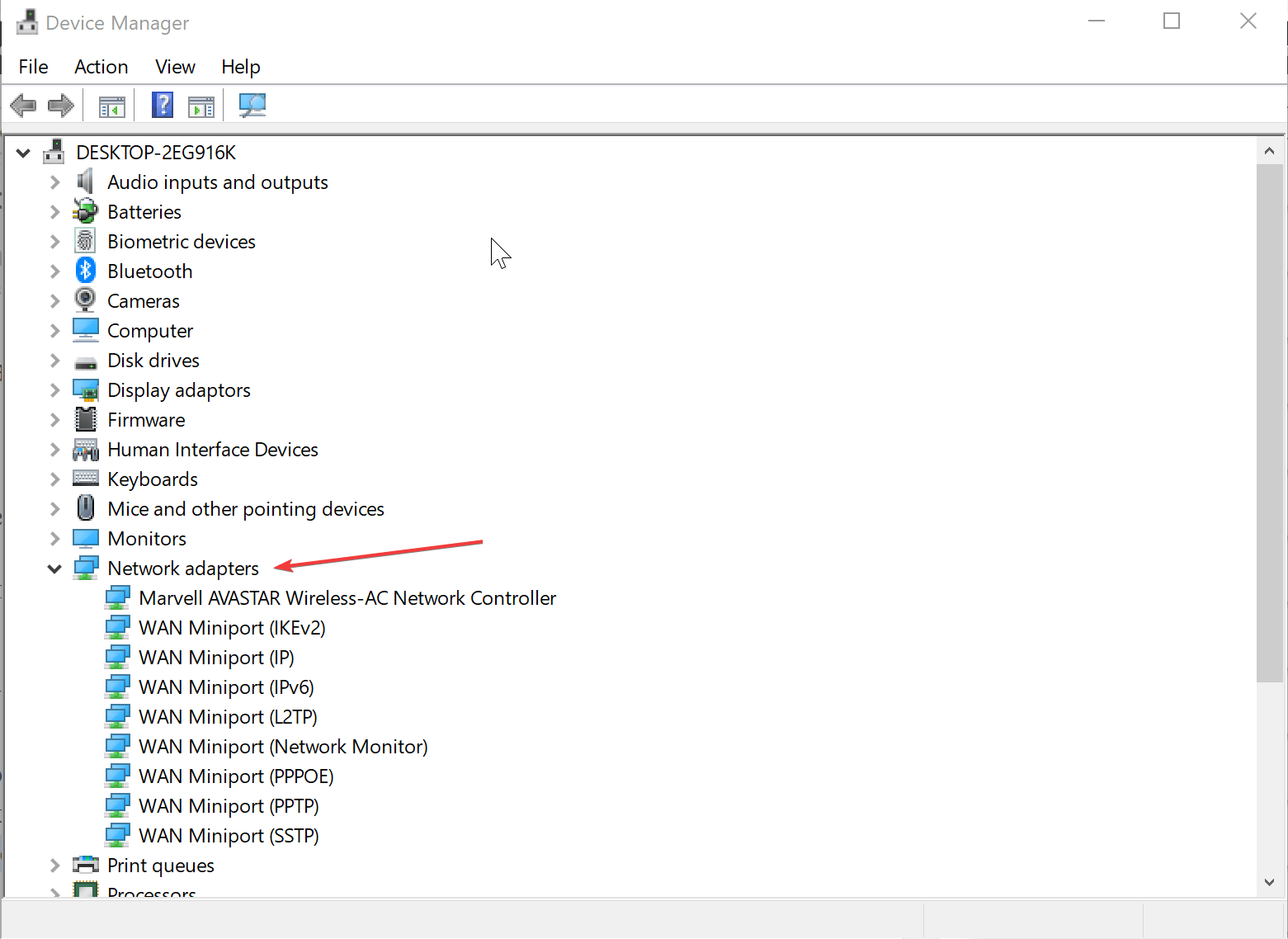
- Ko končate, zaprite vsa odprta okna in ponovni zagon računalnik.
- Windows bo samodejno namestil Gonilnik omrežne kartice ko se znova zažene.
- Preverite, ali to odpravlja težavo.
2. Posodobite sistem Windows
- Kliknite na Začni > Nastavitev > Posodobitve in varnost.
- V Windows Update oddelek, bi moral biti Preveri zdaj, da preverite, ali je na voljo nova posodobitev.
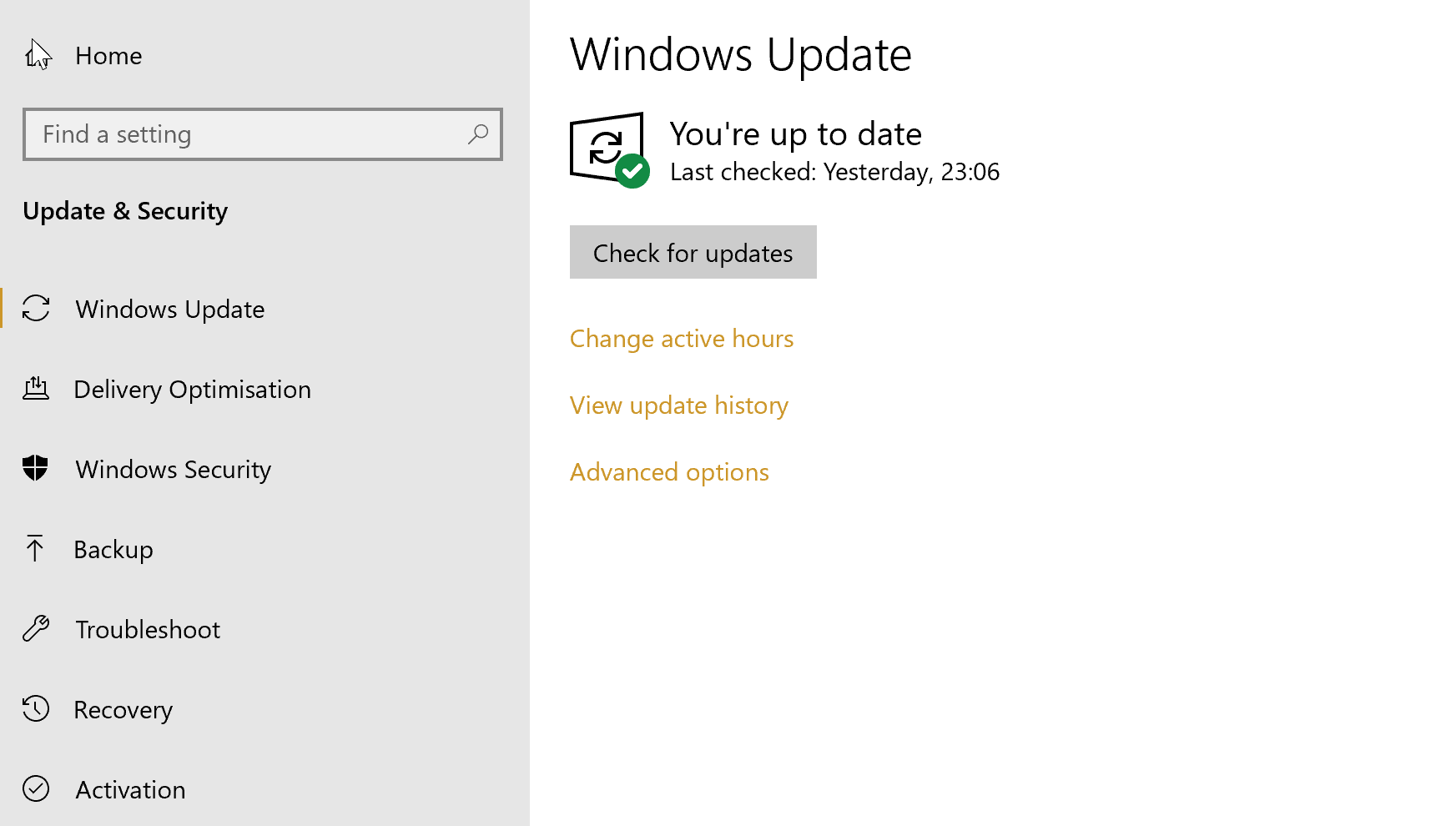
- Če pa ste se odločili za možnost samodejnega prenosa, bi se morale posodobitve že prenesti in morda čakajo na vašo potrditev za namestitev. V tem primeru kliknite Namestiti zdaj in po potrebi znova zaženite računalnik.
- Preverite, ali se lahko zdaj povežete z brezžičnim zaslonom.
3. Zaženite v združljivem načinu
- Tip Zaženite programe v Iskalno polje Cortana in izberite Zaženite programe, izdelane za prejšnjo različico sistema Windows.
- To bo sprožilo Orodje za odpravljanje težav z združljivostjo programov.
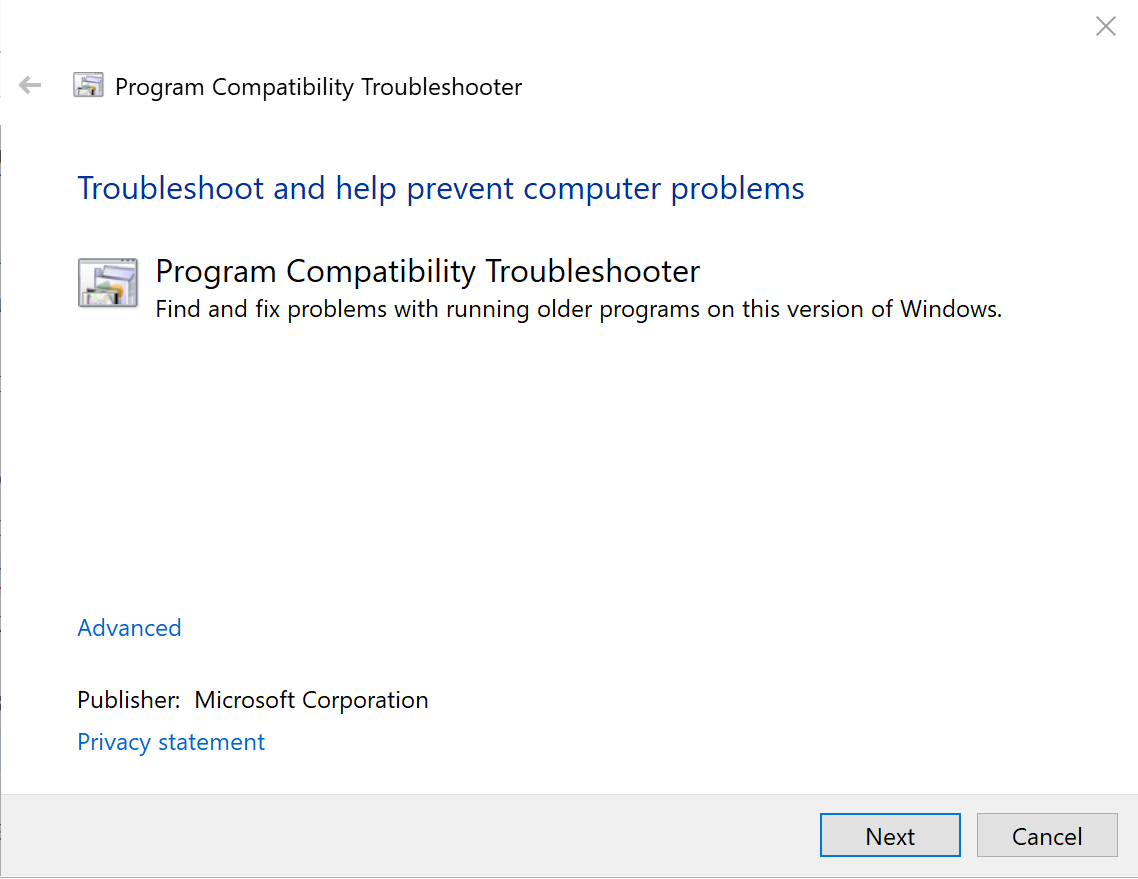
- Kliknite na Naslednji za začetek postopka za odpravljanje težav.
- Na seznamu prikazanih programov izberite tistega, ki velja za vaš Zaslonski adapter.
- Sledite navodilom na zaslonu.
Na koncu lahko rečem, da je vaša nezmožnost povezave z brezžičnim zaslonom predvsem posledica težave z voznikom. Posodobitev ustreznih gonilnikov naj bi bila zato najbolj logična rešitev vaše težave. Prav tako se lahko poskusite vrniti na prejšnjo različico sistema Windows 10.
POVEZANE ZGODBE, KI JIH MORATE OGLEDATI:
- Popravek: Microsoftov adapter za brezžični zaslon ne deluje v sistemu Windows 10
- Aplikacija Microsoftov brezžični zaslon [Prenos in uporaba]
- Po posodobitvi sistema Windows 10 v1709 se brezžični zaslon ne more povezati
- Microsoftov adapter za brezžični zaslon se posodobi za uporabnike sistema Windows 10


![Zaslon sistema Windows 11 se nenehno osvežuje? Popravite v [8 korakih]](/f/c1f9a0c1a339c69f9a9a71d4c071f54f.png?width=300&height=460)